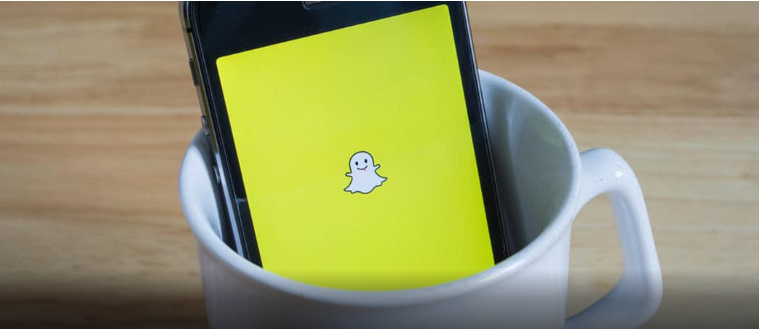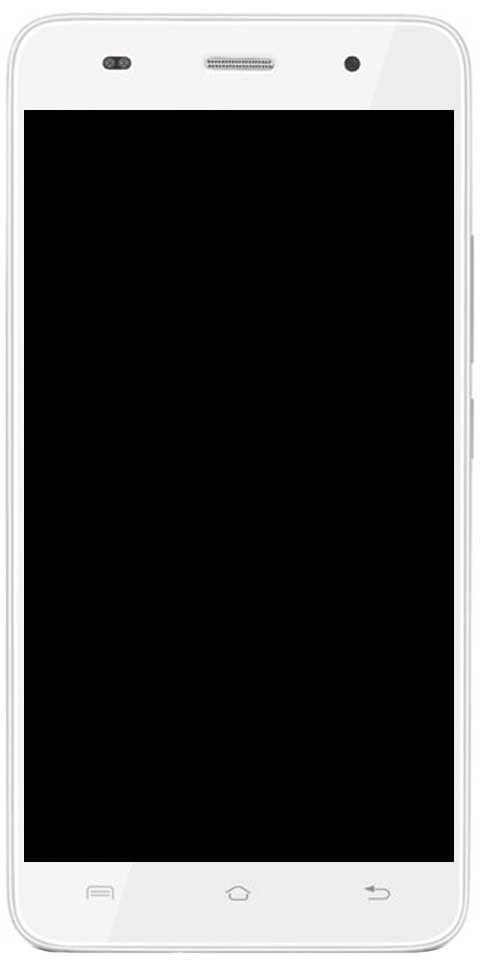Comment installer et télécharger des extensions Chrome pour mobile
Téléchargez Chrome Extensions Mobile: L'extension Chrome pour Android est la demande la plus présentée par de nombreux fans de technologie apportant le populaire support complémentaire sur mobile. Cependant, vous pouvez obtenir la prise en charge de l'extension pour le navigateur Kiwi et Yandex. Google Chrome est le navigateur le plus populaire et le Chrome Web Store est l'une des extensions de navigateur et des magasins d'utilitaires les plus populaires. Vous constaterez l'utilisation de l'extension Chrome à grande échelle en ce qui concerne les navigateurs de bureau. Mais Google n'a pas de support auxiliaire pour Chrome Web Store pour son navigateur Android. Et il n'y a aucun plan de la part de Google pour déployer une assistance à l'avenir.
Aujourd'hui, je vais vous expliquer une méthode simple pour installer les extensions Chrome sur le navigateur Android sans aucune racine ni modification. Cependant, avec l'aide d'un navigateur différent qui accepte l'installation de modules complémentaires à partir du Chrome Store. Le navigateur ne peut pas prendre en charge toutes les extensions Chrome qui sont assez évidentes en raison des différentes natures du Web de bureau et de téléphone Android.
Vous pouvez également utiliser deux navigateurs pour exécuter l'extension Chrome sur Android avec stabilité;
- Navigateur Kiwi (recommandé)
- Navigateur Yandex
Voici donc les étapes à suivre pour télécharger les extensions Web Chrome sur votre Android et profiter de l'expérience Web.
Installer l'extension Chrome sur le navigateur Android
Suivez attentivement les étapes simples pour télécharger et installer les extensions Chrome sur le navigateur Android.

Étape 1:
Tout d'abord, téléchargez et installez le navigateur Yandex à partir du Google Play Store
Étape 2:
Puis ouvrez chrome.google.com/webstore dans la zone URL.
Étape 3:
Recherchez l'extension Chrome de votre choix et appuyez sur le bouton Ajouter à Chrome .
Étape 4:
Le navigateur installera l'extension, puis l'ajoutera à votre navigateur Yandex.
Vous pouvez également vérifier les extensions dans les paramètres du navigateur.
Installer les extensions Chrome à l'aide du navigateur Kiwi

L'application dispose d'une interface similaire au navigateur Chrome avec blocage des publicités et mode nuit intégrés. Remerciements particuliers au projet Open Source Chromium de Google. Il lance le code source de Chrome pour que les développeurs puissent jouer. De nombreux développeurs utilisent ce code et développent Search Crawler. En outre, l'un de ces Crawler est Kiwi. Le Kiwi est un incroyable navigateur basé sur Chrome qui fonctionne sur Blink Engine et Webkit de Google. En outre, vous pouvez vous attendre à la même vitesse et aux mêmes chargements de pages. Il prend également en charge les extensions Web Chrome.
Suivez les étapes pour installer les extensions Chrome dans le navigateur Kiwi Chrome pour Android.
Étape 1:
Tout d'abord, téléchargez le Navigateur Kiwi depuis le Google Play Store.
Étape 2:
Ensuite, ouvrez le navigateur Kiwi et entrez chrome: // extensions dans la barre d'adresse.
Étape 3:
Mode développeur actif.
Étape 4:
Aussi, visitez chrome.google.com/webstore en mode bureau.
Étape 5:
Recherchez l'extension requise et installez-la.
Terminé!
Exemple de démonstration pour l'extension Kiwi Chrome utilisant Ghostery
Étape 1:
Tout d'abord, ouvrez Chrome Web Store sur le navigateur Kiwi.
Étape 2:
Cherchez Ghostery
Étape 3:
Ajoutez Ghostery, le plugin sera ajouté, vous pouvez afficher un message d'erreur, évitez-le.
Étape 4:
Lorsque l'extension est ajoutée, un nouvel onglet avec les détails de l'extension s'ouvre.
Étape 5:
Cependant, l'extension est également ajoutée à votre navigateur Kiwi et Ghostery fera son travail.
Selon le développeur, des extensions telles que Stylus, YouTube Dark Theme, Bypass Paywall et uBlock fonctionnent. Vous pouvez également installer des scripts à partir de TamperMonkey / ViolentMonkey. Cependant, c'est le 2ème navigateur Chrome qui prend en charge les extensions pour Android après Yandex.
Que faire si le navigateur ne prend en charge aucune extension?
Certaines extensions ont des limitations en raison des limites Web des smartphones. Cependant, si le navigateur ne peut pas prendre en charge l'extension, je vous suggère de télécharger toute autre extension de même nature.
Le navigateur Yandex a son magasin de modules complémentaires. Mais au cas où l'extension Chrome Web Store ne prend pas en charge le navigateur. Le dernier navigateur Kiwi est un navigateur Chromium complet pour Android qui prend en charge plus d'extension qui a une compatibilité mobile.
Les extensions Chrome sont la source potentielle d'utilité. Il est disponible pour les utilisateurs qui peuvent rendre le travail assez facile. En outre, les extensions Chrome peuvent être installées sur Mozilla Firefox et les étapes sont décrites ci-dessous.
Pourquoi le navigateur Kiwi Chrome?
Le navigateur Kiwi fonctionne sur Blink Engine et Webkit de Google. Cependant, vous pouvez vous attendre à la même vitesse et aux mêmes chargements de page. Outre les vitesses, le navigateur dispose également d'une interface similaire au navigateur Chrome avec blocage des publicités et mode nuit intégrés. De plus, avec les extensions Chrome, le support pour Android devient un navigateur Chrome complet.
Ce sont les extensions Chrome qui prennent en charge le navigateur Kiwi et Yandex - web.chrome.com/feature/android
Fonctionnalités du navigateur Chrome Kiwi
- Construit sur Google Chromium Code
- Prise en charge de l'extension Chrome
- Possède des fonctionnalités et une interface de base en tant que navigateur Chrome
- Blocage des publicités et mode nuit intégrés.
- Économiseur de données et bien plus encore
Pourquoi le navigateur Yandex?
Oui andex Browser est le navigateur Web le plus populaire sur Android avec plus de 50 millions de téléchargements . Cependant, il s'agit d'un navigateur Web gratuit développé par la société de recherche Web russe. Cependant, Yandex utilise le moteur de navigateur Web Blink de Google et il est basé sur le projet open source Chromium.
Le navigateur vérifie la confidentialité de WebPage avec le système de sécurité Yandex et vérifie les fichiers téléchargés requis avec l'antivirus Kaspersky. Le navigateur utilise également la technologie Turbo d’Opera Software pour accélérer la navigation Web sur des connexions lentes.
Il existe également un mode turbo en cas de vitesse Internet lente, un AdBlocker invasif intégré, un support d'extension Web et bien plus encore. L'outil Web a sa boutique au cas où vous souhaiteriez installer un plugin sur votre navigateur Android.
Ajouter des extensions Chrome sur le navigateur Firefox
Sinon, vous pouvez également installer l'extension Chrome sur le navigateur Mozilla à l'aide d'un module complémentaire Firefox.
Étape 1:
Tout d'abord, téléchargez Mozilla Firefox ou Firefox Nightly Browser à partir du Play Store.
Étape 2:
Ici, demandez d'abord la vue du bureau.
Étape 3:
Maintenant, sous Outils, appuyez sur l'option Rechercher tous les modules complémentaires . Le dernier onglet de l'extension Firefox s'ouvrira.
Étape 4:
Rechercher Chrome Store Foxified et autorisez le plugin.
comment utiliser acestream android
Étape 5:
Accédez maintenant au Chrome Web Store et recherchez vos extensions préférées.
Étape 6:
Vous verrez un message Ajouter à Firefox . Installez simplement l'extension Chrome sur le navigateur Firefox pour Android.
Terminé!
L'utilisation de Mozilla pour installer les plugins Chrome peut être difficile en raison de certaines incompatibilités et de problèmes de vitesse. Il est donc préférable d'utiliser le navigateur Yandex pour son installation facile et pratique. Cependant, le navigateur Firefox prend également en charge plus d'extension Chrome sur Android. Par conséquent, je vous suggère d'essayer les deux navigateurs pour tester lequel fonctionne bien.
Quelques extensions de plug-ins essentielles
- Économiseur de données - Les extensions aident à économiser la bande passante Internet.
- Bloqueur de publicités - Les types d'extensions les plus populaires pour bloquer les publicités.
- Gestionnaire de mots de passe - Gérez le mot de passe et enregistrez les informations de mot de passe pour divers sites Web.
- VPN - Le réseau privé virtuel peut être utilisé pour tromper l'emplacement de votre appareil.
Conclusion:
Voici tout sur Télécharger les extensions Chrome. Avec le navigateur Yandex, vous pouvez installer et télécharger l'extension Google Chrome sur votre téléphone Android, puis profiter pleinement du Web. Les extensions Chrome Web Store peuvent également être téléchargées sur Yandex et rendre l'expérience Web plus productive.
J'espère que cet article vous sera utile. Faites-nous part de vos réflexions et suggestions dans la section commentaires ci-dessous!
Lire aussi: